Word文档中常用的隐藏功能技巧
作者:本站整理 时间:2016-03-28
Word文档是平时办公和处理相关文档时候最得力的助手,有些小功能还是不容易被大家发现,或者不被重视,Word中几项常用的隐藏技巧,很多朋友可能还不知道,下面优优小编给你分享下。
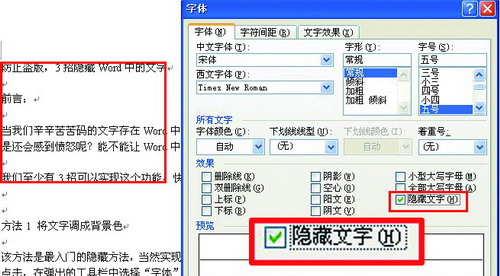
1、隐藏Word中的内容
为了防止文档信息透漏,我们可以将文章中的内容隐藏起来,让他人无法察觉到内容。可按以下操作:
选中要隐藏的文字,然后点击主菜单栏中的“格式”–>字体,在“字体”选项卡中,选中“隐藏文字”。
恢复隐藏内容方法:点击“常用”工具栏中的“显示/隐藏编辑标记”按钮。
2、隐藏最近编辑或打开过的文件列表
当打开Word的时候,我们可以在“文件”下方看见我们最近使用过的文档,该如何隐藏这些安全隐患呢?
点击“工具”–>选项,然后单击“常规”选项卡,不要选中“列出最近所用文件”复选框。
3、隐藏剪切板
众所周知,在Word中同时按下两次Ctrl+C复制快捷键时,右边就会自动弹出一个剪切板任务窗格。有时我们可能根本用不上,所以将它隐藏起来是一个明确的决定。
单击剪切板任务窗格下方的“选项”按钮,并去掉“按 Ctrl+C 两次后显示 Office 剪切板”,以后当你再次复制内容时,它就不会乱弹出来了。
如果想要恢复,点击菜单栏的“视图”中的“任务窗格”,然后在将“选项”中的“按 Ctrl+C 两次后显示 Office 剪切板”勾上即可。
相关文章
相关推荐
-

百度商桥官方最新版 v2.1.50.0
-

大头贴制作大师 12.9.0(图片制作专家)
-
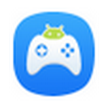
百度互通游 V2.2.6.110官方版(安卓模拟器)
-

斑马线QQ表情包官方版14p
-

After Effects CC 2017中文版64位 v14.0.0
-

英语音标发音软件 V1.3 (英语学习软件)绿色免
-

金山毒霸10 150601(杀毒专家)官方正式版
-

游戏加加0.15.723.1(N2O游戏大师)
-

DriverMax官方版 v9.15
-

360安全桌面 2.7.0.1105 正式版(电脑壁纸)
-

速拓家纺管理系统辉煌版 v14.0103
-
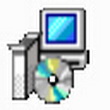
TapinRadio 1.70.1(网络电台收音机)
-

英雄联盟大脚 3.088 官方版(游戏工具)
-

格式工厂绿色版 v4.0.5.0
-

Koei进程隐藏工具正式版 v1.0
-

VST直播电脑版 v1.8.3.0



